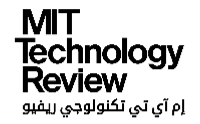إليك هذا السيناريو الحقيقي: أنهيت عملك على حاسوبك المحمول وأنت تستعد لإرساله إلى المدير أو مشاركته مع فريقك على السحابة، وفجأة تظهر لك الرسالة التالية:
“مستوى البطارية منخفض جداً! سيقوم النظام بإيقاف التشغيل الآن!”
وأثناء انهماكك في العمل، تجاهلت التحذيرات المتتالية ونفدت البطارية قبل أن تتمكن من إتمام المهمة التي تحتاج إلى 5% ربما من الشحن الإضافي، إنه أمر محبط حقاً.
مع توجه الكثيرين منا إلى العمل من المنزل جراء وباء كورونا، بدأنا نقدّر حرية الخروج من وراء المكتب حاملين حواسيبنا المحمولة ومتنقلين في المنزل بين الأريكة وغرفة النوم وحتى الشرفة، مبتعدين عن المقابس الكهربائية؛ لنتعرض لمواقف مشابهة بالسيناريو أعلاه.
لنبدأ ببعض المعلومات الأساسية؛ يتم تصميم بطاريات الحواسيب لتستمر في العمل لعدد محدد من دورات الشحن (أي الانتقال من الشحن الكامل إلى التفريغ). ويبلغ هذا العدد بالنسبة لمعظم بطاريات ليثيوم-أيون حوالي 500 دورة. وبالتالي، فإن كل دورة شحن تنقص من سعة البطارية. لذا كلما تعرضت لعدد أقل من مرات التفريغ الكامل، زاد عمرها. وأفضل طريقة لتحقيق ذلك تتمثل في اتخاذ الإجراءات التي تسمح للحاسوب أن يعمل لمدة أطول على البطارية من خلال ضبط الإعدادات المناسبة وتخفيض استهلاكه للطاقة.
نقدم إليك في هذه المقالة مجموعة من النصائح التي تساعد في توفير طاقة بطارية الحاسوب المحمول قدر الإمكان وإطالة عمرها وزيادة مدة عملها لأطول مدة ممكنة.
1- ضبط إعدادات الطاقة
إذا كنت تستخدم نظام ويندوز فيمكنك الوصول إلى هذه الإعدادات من خلال الدخول إلى “قائمة ابدأ” ثم “الإعدادات” ثم “النظام” ثم “البطارية”. إن تغيير هذه الإعدادات يؤثر بشكل كبير على أداء النظام، لذا ينبغي تعديلها بحذر.
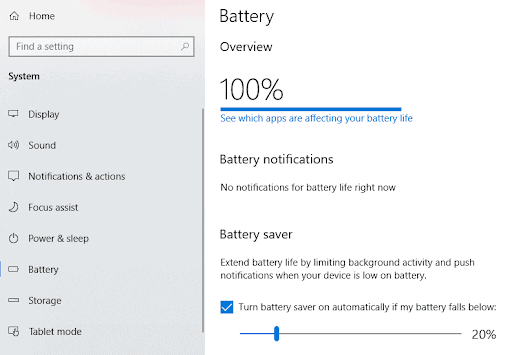
ويُنصح باختيار وضع التوازن بين استهلاك الطاقة والأداء في معظم الأوقات، لكن يمكنك اختيار وضع توفير الطاقة الذي سيخفض من سطوع الشاشة ويوقف التحديثات في الخلفية وتزامن البريد الإلكتروني والإشعارات. وتقول مايكروسوفت “إن اختيار وضع توفير الطاقة يعد أسهل الطرق لإطالة عمر البطارية”. كما ينصح باختيار تفعيل وضع توفير الطاقة بشكل تلقائي عندما ينخفض مستوى البطارية إلى 20%.
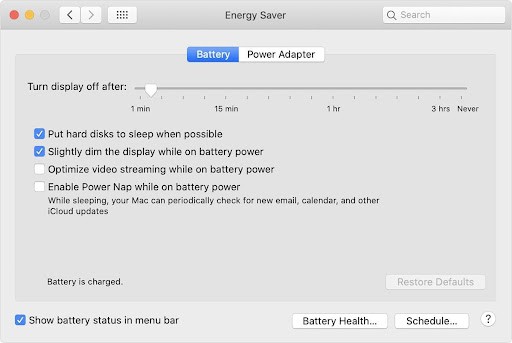
أما في نظام ماك أو إس، فيمكنك الدخول إلى “تفضيلات النظام” ثم إلى “موفر الطاقة” الذي يحتوي العديد من الإعدادات التي تحدد مستويات الطاقة لجهاز ماك بوك. وعند العمل على طاقة البطارية، يتم تعتيم الشاشة تلقائياً ويستخدم الجهاز المكونات الأخرى استخداماً اقتصادياً. ويمكنك تغيير هذه الإعدادات لتحسين الأداء، لكن البطارية ستنفد سريعاً في هذه الحالة.
2. ضبط إعدادات الشاشة
يؤدي السطوع الشديد للشاشة إلى استنزاف طاقة البطارية بسرعة، لهذا تدعو مايكروسوفت إلى اتخاذ مجموعة من الإجراءات؛ أولها: اختيار الدخول في حالة السبات بعد مدة محددة عند العمل على البطارية، ويمكنك ضبط هذا الإعداد بالدخول إلى “الإعدادات” ثم “النظام” ثم “الطاقة والسكون”، واختر المدة الزمنية التي تناسبك.
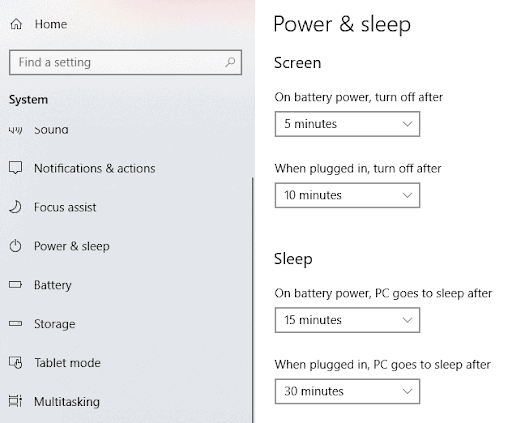
كما يمكنك تخفيض سطوع الشاشة بالدخول إلى “الإعدادات” ثم “النظام” ثم “العرض”، وانتبه إلى تخفيض مستوى السطوع إلى مستوى لا يُجهد عينيك.
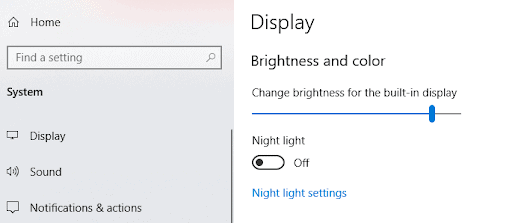
كما تنصح آبل بتعتيم الشاشة إلى أقل مستوى مريح للنظر من أجل إطالة عمر البطارية إلى أقصى درجة ممكنة. ويمكن تعتيم الشاشة بالدخول إلى “تفضيلات النظام” ثم “العرض”. كما يمكن تحديد المدة اللازمة قبل إيقاف تشغيل الشاشة ضمن “تفضيلات النظام” ثم “موفّر الطاقة”. على سبيل المثال، عندما تشاهد فيديو وأنت على متن الطائرة، قد لا تحتاج إلى سطوع كامل إذا كانت أضواء حجرة الطائرة مطفأة.
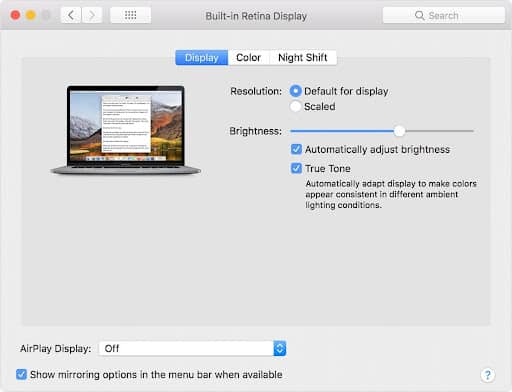
3. المحافظة على تبريد الحاسوب
من شأن درجات الحرارة العالية أن تقصر عمر البطارية، وخصوصاً إذا كانت البطارية ممتلئة الشحن. لذا تجنب ترك الحاسوب داخل السيارة في الأيام الحارة، أو وضعه بقرب النافذة وتعريضه لأشعة الشمس. سيؤدي ذلك إلى تخفيض عمر البطارية على المدى الطويل.
من ناحية أخرى، يجب التأكد من عمل مراوح تهوية الحاسوب للمحافظة على تبريده؛ فارتفاع حرارة مكونات الحاسوب يؤثر على البطارية ويؤدي إلى تفاعلات كيميائية داخلها تقصر من عمرها. لذا يُنصح بإيقاف تشغيل الحاسوب عندما ترتفع حرارته كثيراً وحتى إخراج البطارية من مكانها حتى تبرد.
4. تجنب التفريغ الكامل المتكرر للبطارية
من شأن هذه العملية أن تقصر عمر البطارية بسبب استهلاك عدد دورات الشحن التي تحدثنا عنها أعلاه. وبشكل عام، ينصح بتفريغ البطارية حتى مستوى 20% ومن ثم إعادة شحنها. في المقابل، لا مشكلة في إبقاء الحاسوب متصلاً بمقبس الكهرباء. فوفقاً لموقع باتيري يونيفرسيتي، تتوقف البطاريات الحديثة عن الشحن بمجرد امتلائها، لذا لا ينبغي القلق بهذا الشأن.
وفي حال أردت تخزين البطارية أو الحاسوب لفترة طويلة، فمن الأفضل ألا تشحنها أو تفرغها بشكل كامل. بل يُنصح بشحن البطارية في هذه الحالة بنسبة 50% تقريباً قبل تخزينها. كما ينبغي وضعها في مكان بارد وخالٍ من الرطوبة.
5. إيقاف العمليات والتطبيقات المستهلكة للطاقة
من المرجح أنك لا تحتاج العديد من التطبيقات العاملة في الخلفية والتي تستهلك من طاقة البطارية. فإذا كنت تستخدم ويندوز، يمكنك الدخول إلى “الإعدادات” ثم “النظام” ثم البطارية” ثم اختر “عرض التطبيقات التي تؤثر على البطارية”. عندها يمكنك إيقاف تشغيل أي تطبيق يستهلك قدراً كبيراً من الطاقة مع أنك لا تستخدمه إلا نادراً.
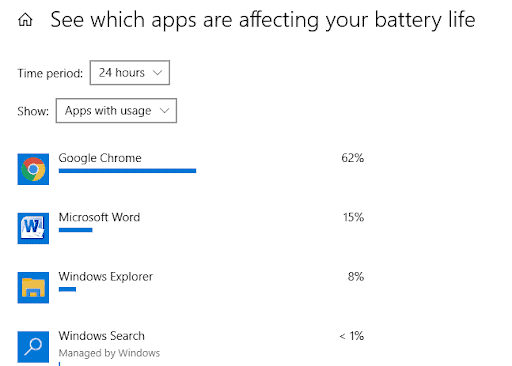
أما إذا كنت تستخدم ماك أو إس، فيمكنك تحديد البرامج المستهلكة للطاقة من خلال النقر على أيقونة البطارية في الزاوية اليمينية العليا من الشاشة، ثم اختيار “التطبيقات المستهلكة للطاقة”. أو يمكنك فتح نافذة “البحث” ثم اختيار “التطبيقات” على اليسار ثم “الأدوات”، ومنها تختار “مراقب الأنشطة”. بعد فتحه، يمكنك النقر على تبويب “الطاقة” لتظهر لك نسبة استهلاك البرامج من الطاقة.
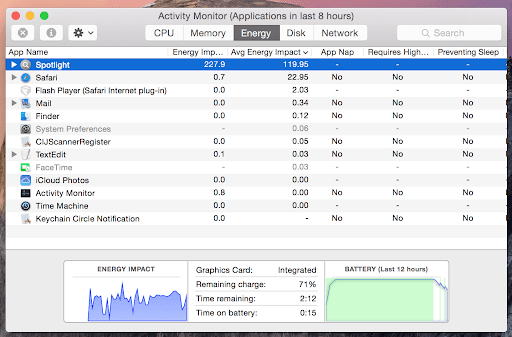
6. إدارة تصفُّح الإنترنت
يستهلك متصفح الإنترنت جزءاً لا بأس به من طاقة البطارية؛ لذا ينصح بإغلاق صفحات الويب التي لا تحتاجها وتجنب فتح عدد كبير من الصفحات في نفس الوقت. بالإضافة إلى ذلك، عند قيامك بتصفّح الإنترنت، تجنب المواقع التي تبث أو تحتوي مقاطع الفيديو في صفحتها الرئيسية، فهي تستهلك الكثير من طاقة البطارية عادة، نظراً لأنها تُبقي الشاشة نشطة باستمرار، ولحاجتها إلى طاقة أكبر لمعالجتها.
كما تدّعي مايكروسوفت أن مستعرضها إيدج يستهلك طاقة بطارية أقل ب 36% من المستعرضات الأخرى مثل كروم وفايرفوكس، ولا ضير من تجربته.
7. إيقاف تقنيات الاتصال التي لا تستخدمها
يستهلك تشغيل الواي فاي والبلوتوث جزءاً يسيراً من البطارية حتى لو لم تكن تستخدمهما؛ لذا يُنصح بإيقاف تشغيلهما في حال عدم الحاجة إليهما. وفي حال كنت تعمل على ملف محلي ولا تحتاج لاتصال بالإنترنت، فمن الأفضل تفعيل وضع الطيران الذي سيوفر الكثير من طاقة البطارية.
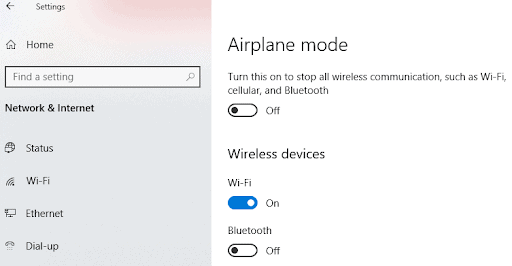
8. تحديث نظام التشغيل
تعمل الشركات بجد لتحسين طريقة استخدام أنظمتها وبرامجها للطاقة، ويمكنك الاستفادة من هذه التحسينات عبر الحصول على التحديثات. وربما يتضمن إصدار أحدث من نفس البرنامج أو نظام التشغيل تقنيات لاستخدام البطارية بشكل أقل، وبالتالي زيادة عمر البطارية.
وأخيراً، قد تساعدك هذه النصائح في توفير القدر الكافي من طاقة البطارية الذي تحتاجه لإتمام عملك في اللحظات القاتلة.